最近、Cubox-i, HummingBoardに共通のインストーラIgnitionが登場し、このインストーラに対応するディストリビューションが増えている。
今後、Ignitionでインストールできるディストリビューションはもっと増えて行きそうである。
現在、Ignitionを使ってインストールができるディストリビューションは次の通り。
- Android Kitkat 4.4.4
- Arch Linux
- Debian Jessie Snapshot
- Debian Wheezy
- Fedora 20
- GeexBox XBMC
- Lakka Game Emulator
- Mini Distribution
- OpenELEC.tv 5.0 beta-2 release
- OpenELEC.tv snapshots
- OpenELEC.tv Gotham 13.2 snapshots
- OpenSUSE 13.x
- RedSleeve Linux 6
- Slackware ARM installer
- Volumio
- XBian XBMC/Kodi
但し、2014/11/19現在、Debian Jessie Snapshotは正常にインストールできないようだ。
実際のインストール手順をこれから述べていきます。
1. PCのLinuxでインストール用のSDカードを生成します。
(1)PCにインストーラのイメージをダウンロードします。
$ wget http://download.solid-run.com/pub/solidrun/Ignition-imx/6-nov-2014/ignition.img
(2)SDカードにインストーラを書き込みます。
$ sudo dd bs=4k conv=fsync if=ignition.img of=/dev/sdf
(/dev/sdfの部分は、実際にSDカードがアサインされているデバイス名に置き換えてください。)
2. 作成したインストール用SDカードをCubox-i または HummngBoardに挿して、キーボード、マウス、ディスプレイ、LANケーブルを接続しておいて電源をONにします。(LANケーブル接続は必須です。)
インストーラが自動的に立ち上がり、”Show all distributions”をチェックして[Sync]ボタンをクリックすると下のようなメニュー画面が表示されます。
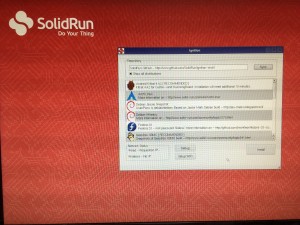
メニューからインストールしたいディストリビューションを選択して、[Install]ボタンをクリックします。
”Continue?”というタイトルのメッセージダイアログが表示されたら[Yes]をクリックします。
インターネットから必要なファイルがダウンロードされ、インストール用SDカードにそのディストリビューションがインストールされます。
(インストーラはSDからは消去されます。)
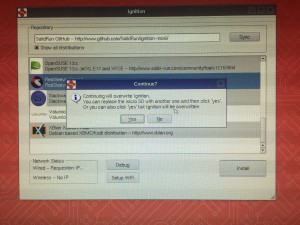
終了したら、リブートを促すメッセージが表示されますので、リブートを実行すればそのディストリビューションが起動されます。
Ignitionを使ってDebian, Fedoraなどをインストールしてカスタマイズする方法は別の記事で記述したいと思います。
Leave a Reply